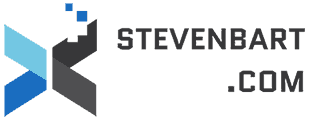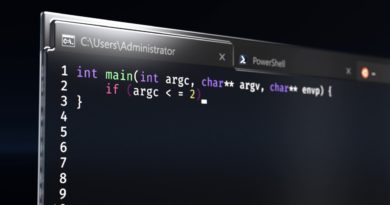Déployer Microsoft Teams via ConfigMgr et Intune
Mise à jour avril 2020: Teams est un outils collaboratif qui fait partie d’Office 365. Il est de plus en plus utilisé dans les entreprises et écoles, encore plus maintenant durant cette période de pandémie, Microsoft a annoncé qu’il y’a plus de 40 millions d’utilisateurs quotidiennement.
Une version Web, Windows, MacOS, Linux, iOS et Android existe, sous Windows, il existe plusieurs façons pour l’installer,dans cette articles nous allons voir comment le déployer facilement via ConfigMgr (MEMCM) et Microsoft Intune (MEMMI)
Table des matière
ConfigMgr
Les sources des fichiers pour un déploiement MSI se trouve à cette adresse: https://docs.microsoft.com/microsoftteams/msi-deployment
- Télécharger les sources MSI de Teams ici: https://docs.microsoft.com/microsoftteams/msi-deployment
- Créer une nouvelle application dans SCCM en ajoutant le MSI
Intune – Méthode Office 365
- Se connecter à Microsoft Endpoint Manager Admin console.
- Aller dans Apps -> All Apps et cliquer sur Ajouter.
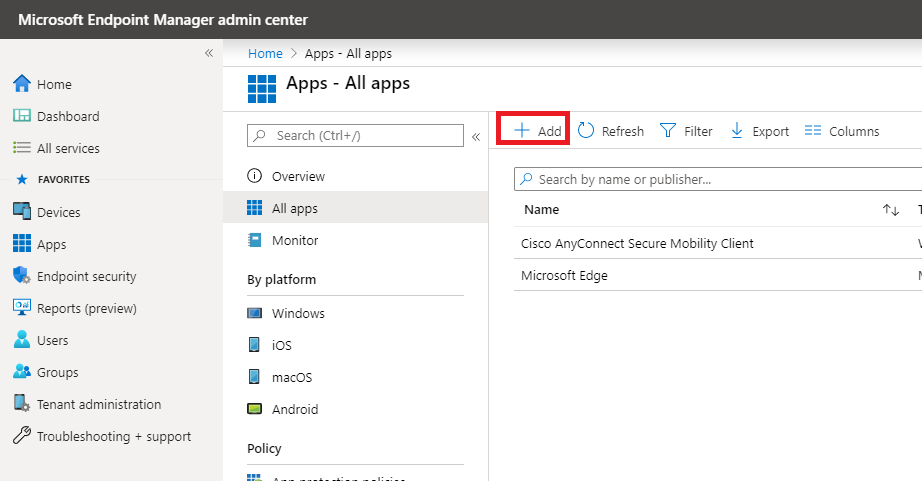
3. Ensuite sélectionner Office 365 et cliquer sur Selectionner.
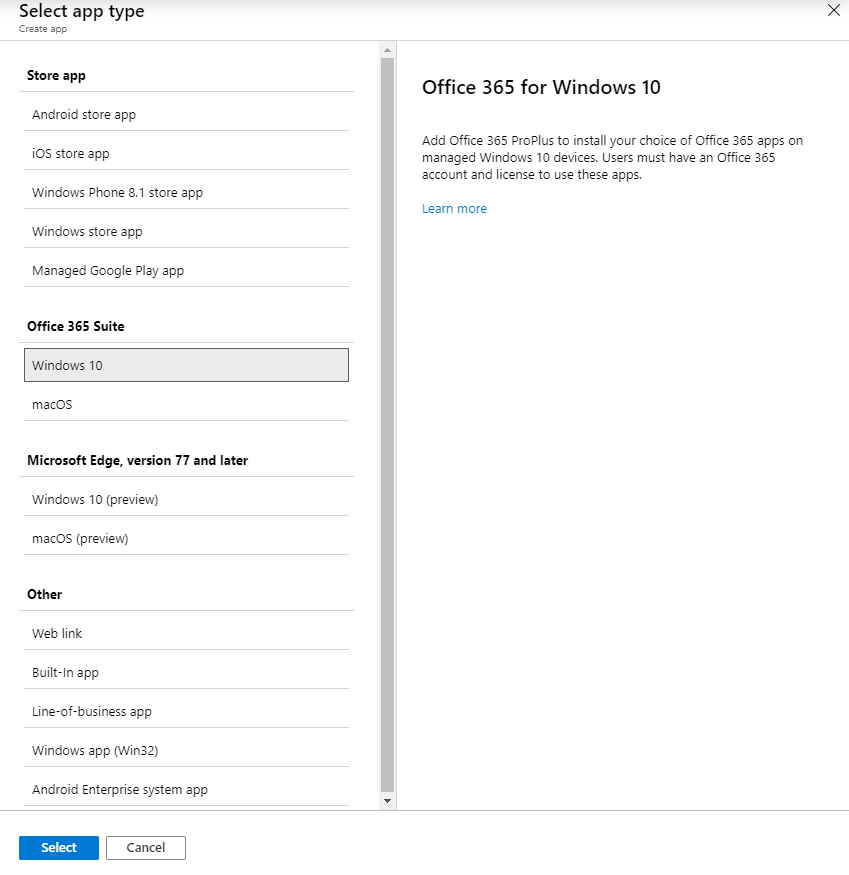
4. Entrer le nom de l’application.
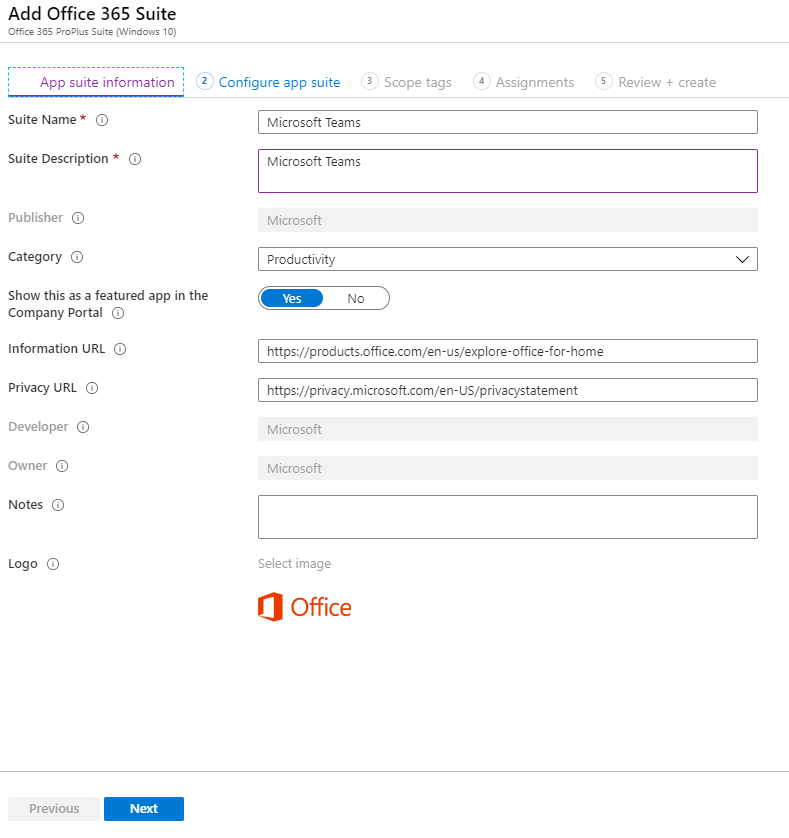
5. Soit vous sélectionner que Teams, soit vous désirez faire un package Office 365 complet.

6. N’oubliez pas de sélectionner le canal de mise à jour et la langue.
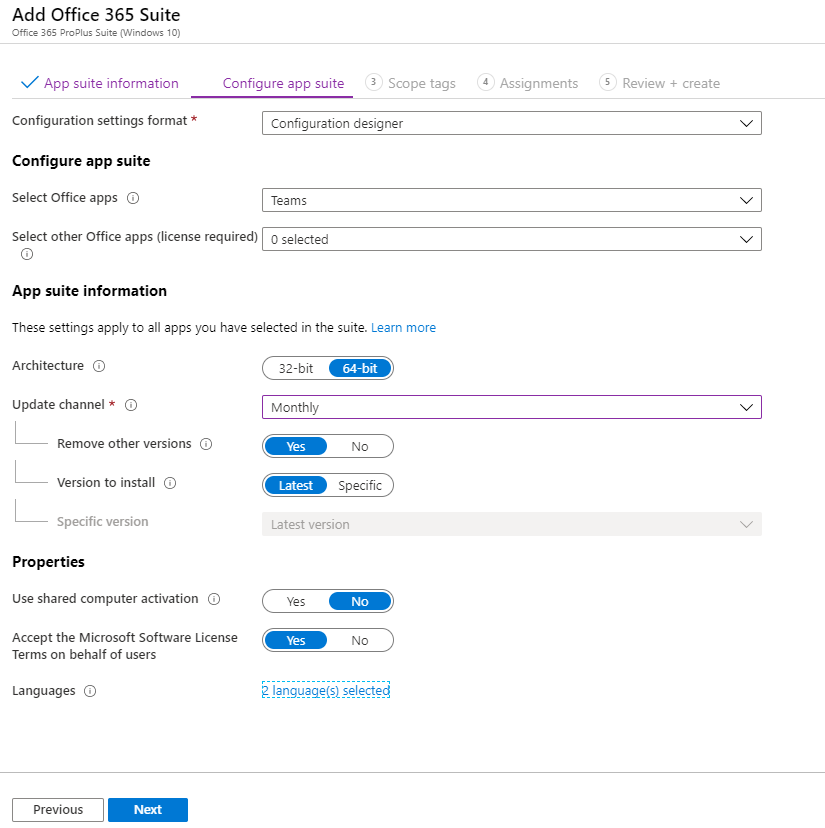
7. Assigner le déploiement en fonction de vos besoins.
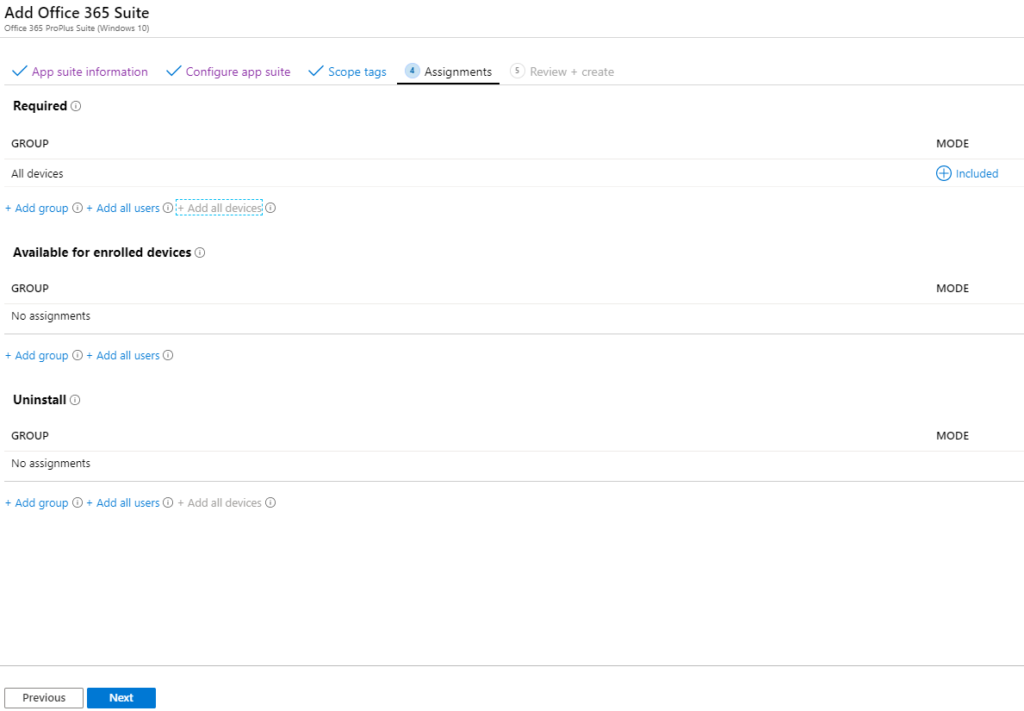
8. Cliquer sur Créer pour créer notre application et déploiement.
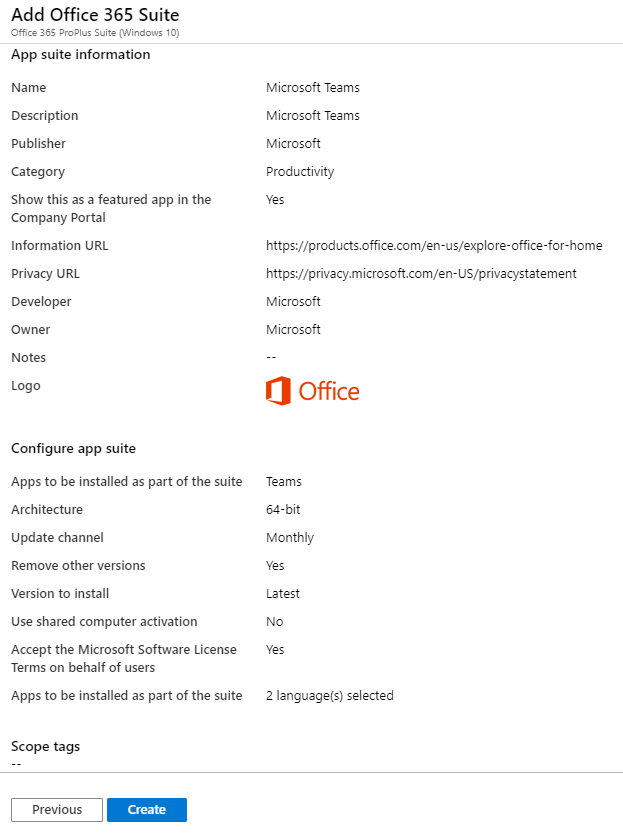
Intune – Méthode MSI
- Télécharger les sources MSI de Teams ici: https://docs.microsoft.com/microsoftteams/msi-deployment
- Se connecter à Microsoft Endpoint Manager Admin console
- Aller dans Apps -> All Apps et cliquer sur Ajouter.
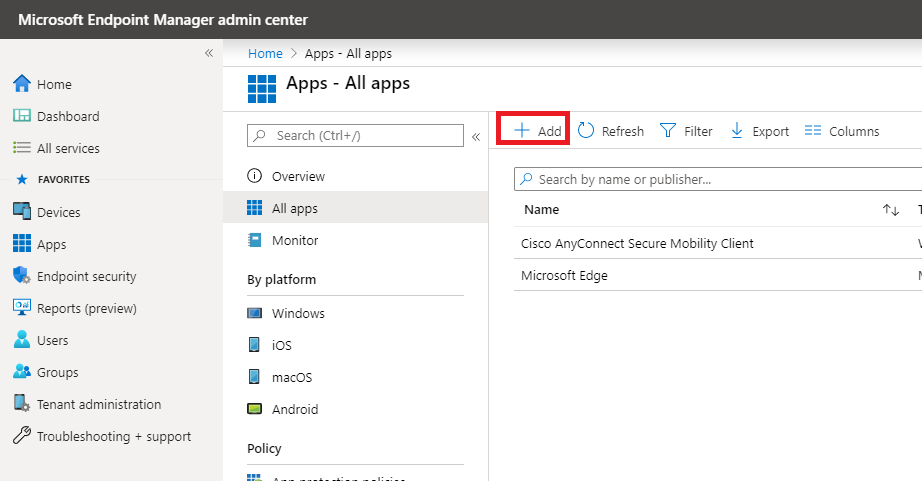
4. Ensuite sélectionner Line-of-business app et cliquer sur Sélectionner.
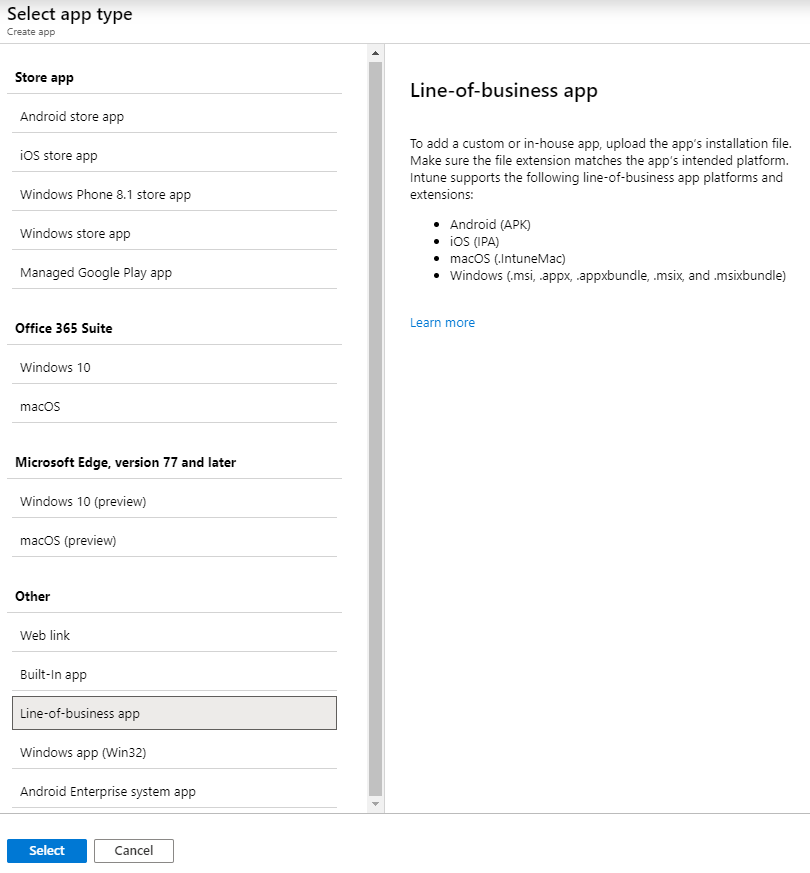
5. Cliquer sur « Select app package file ».
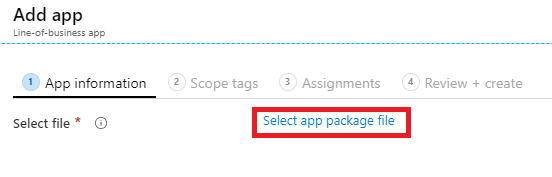
6. Sélectionner le fichier MSI de Teams téléchargé à l’étape 1.
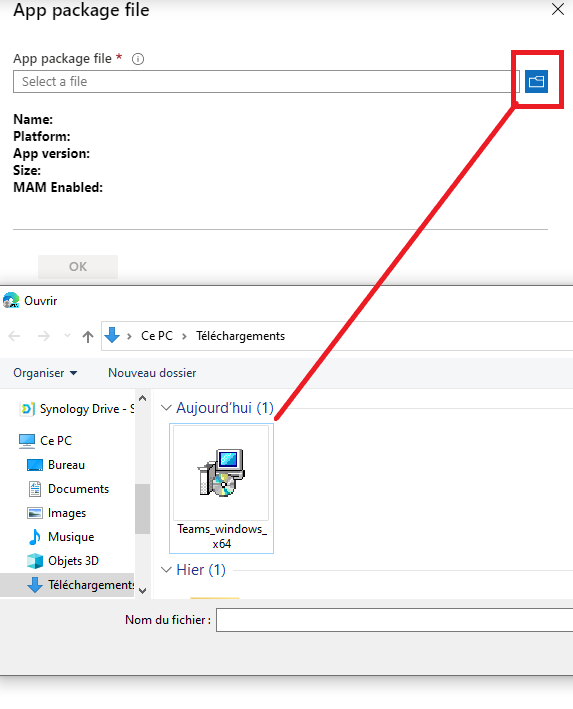
7. Valider par OK.
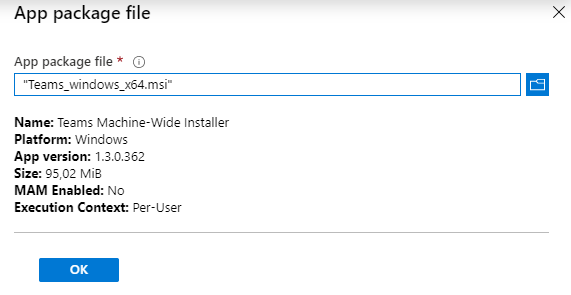
8. Configurer l’application, l’icône est disponible ici.
Valider en cliquant sur Suivant.
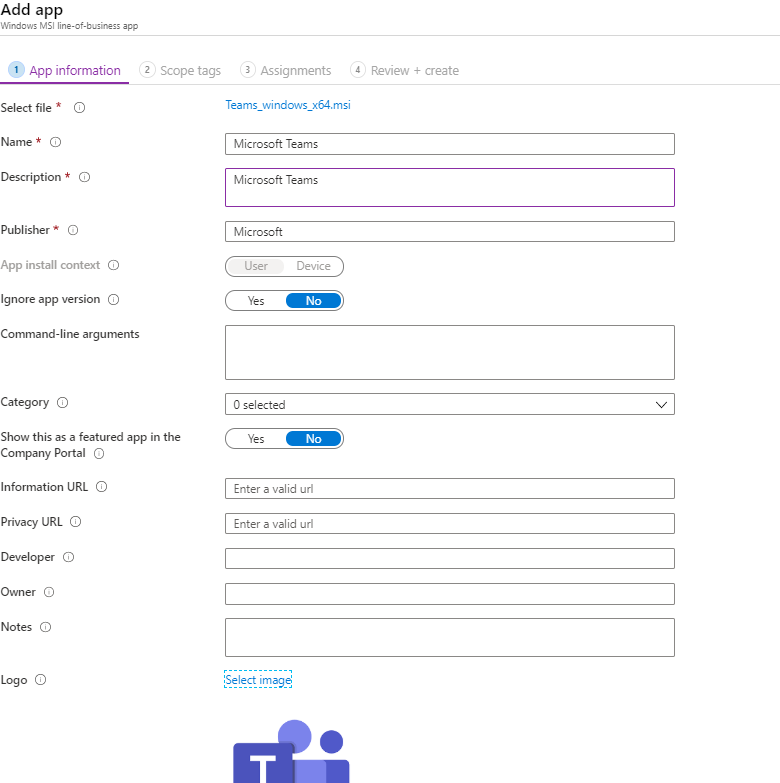
9. Assigner le déploiement de l’application.
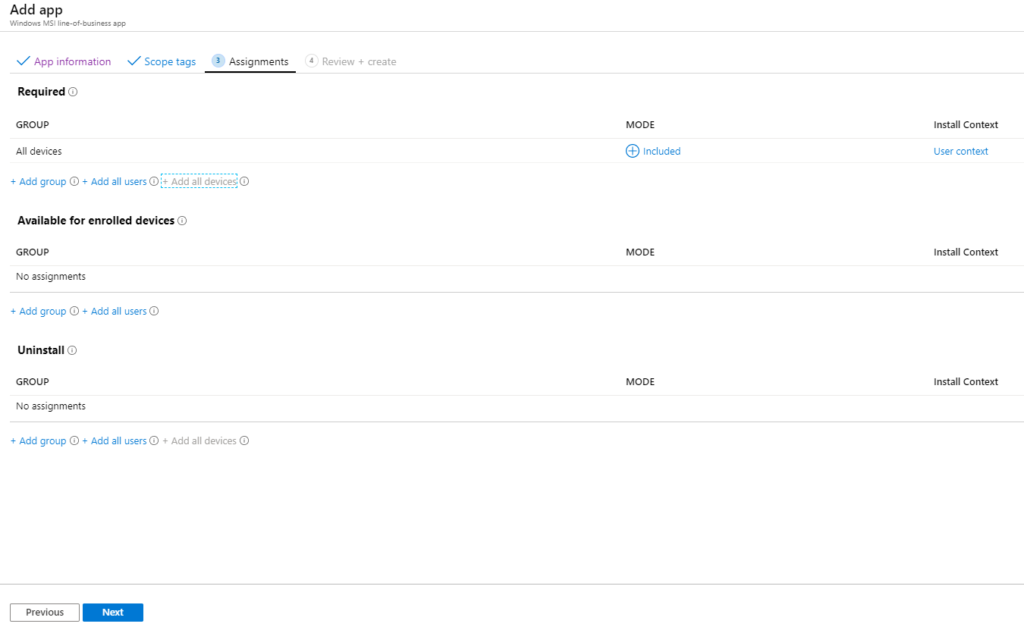
10. Cliquer sur créer l’application.
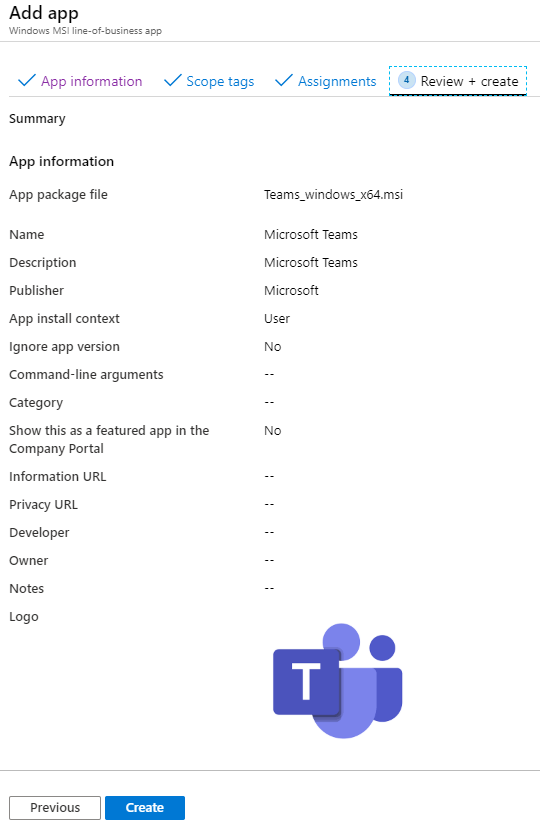

Fondateur de StevenBart.com – Suisse.
Je suis dans l’informatique depuis 2001, je travaille en tant qu’architecte poste de travail et m’occupe principalement de l’administration de MEMCM (SCCM), du déploiement en masse de postes de travail et d’applications. En savoir plus sur moi.